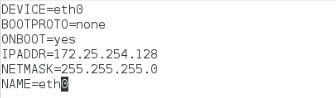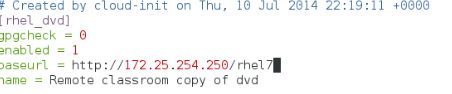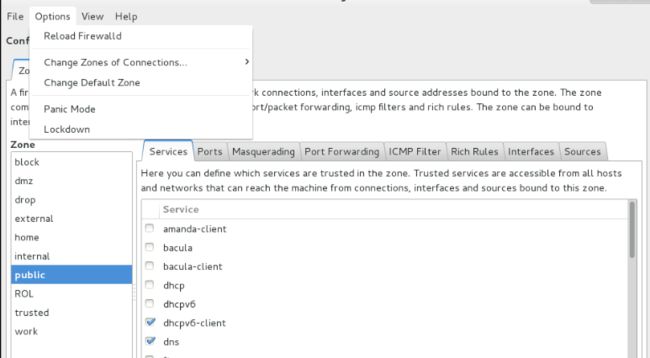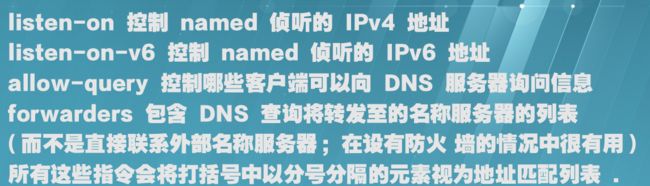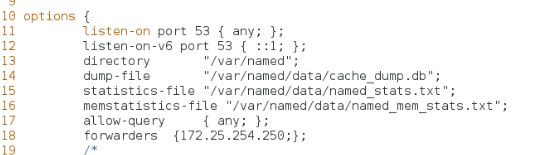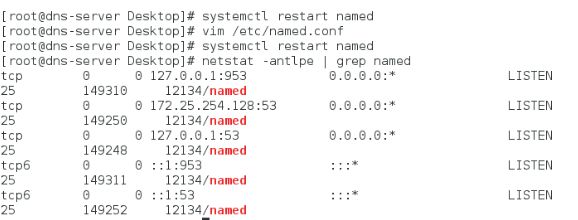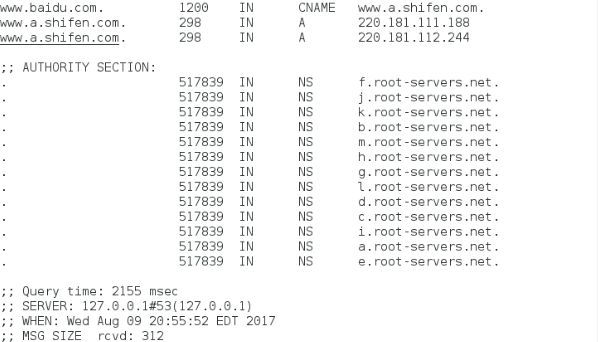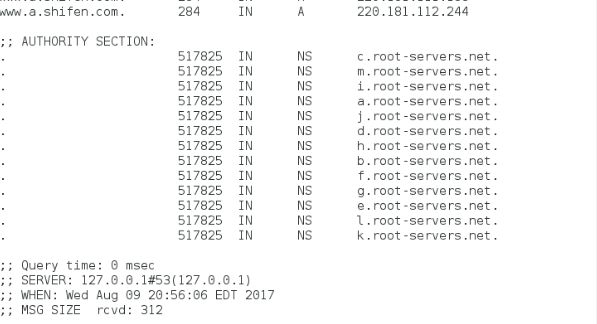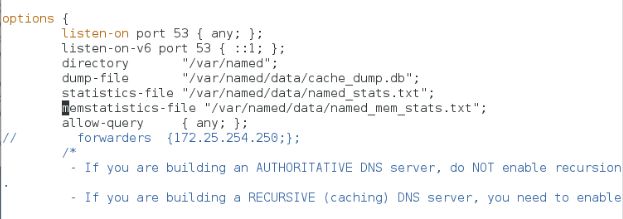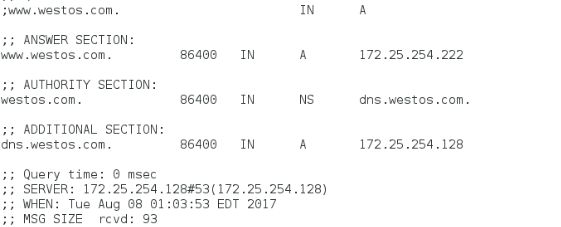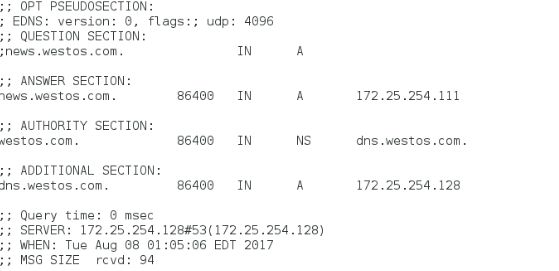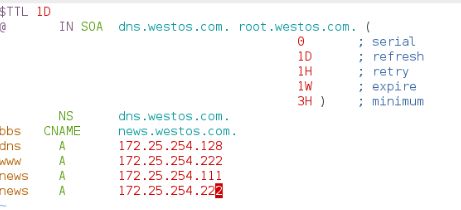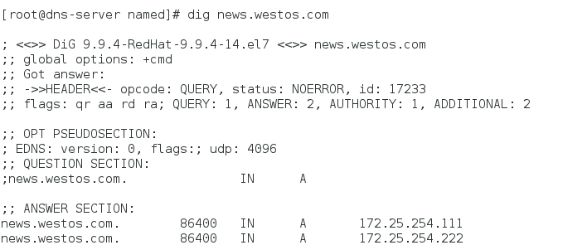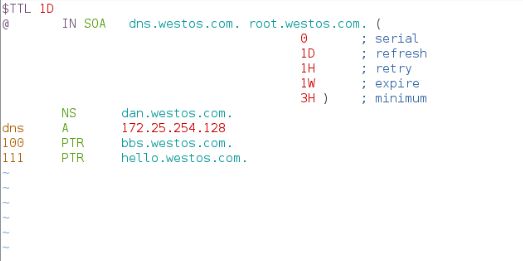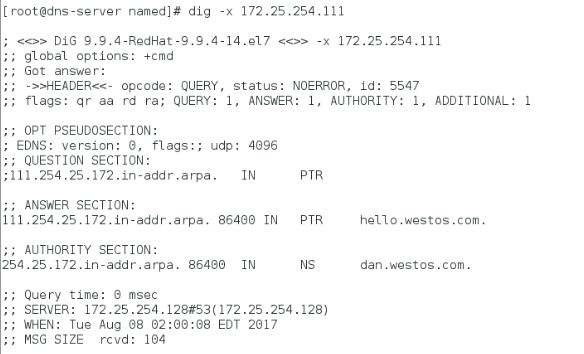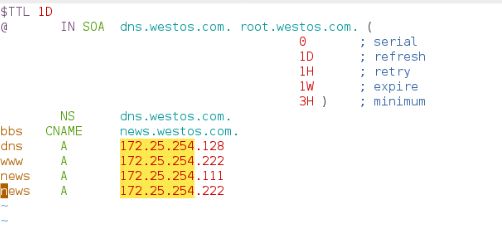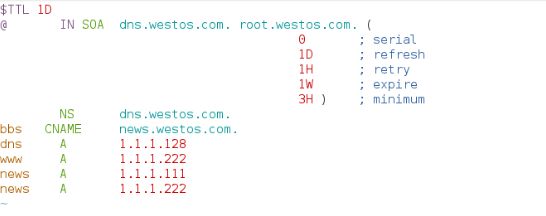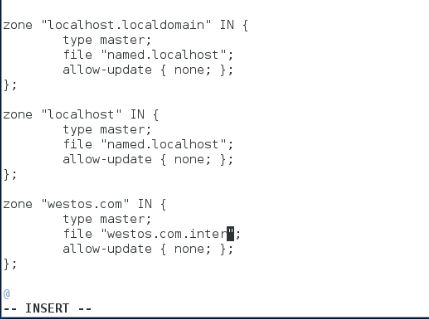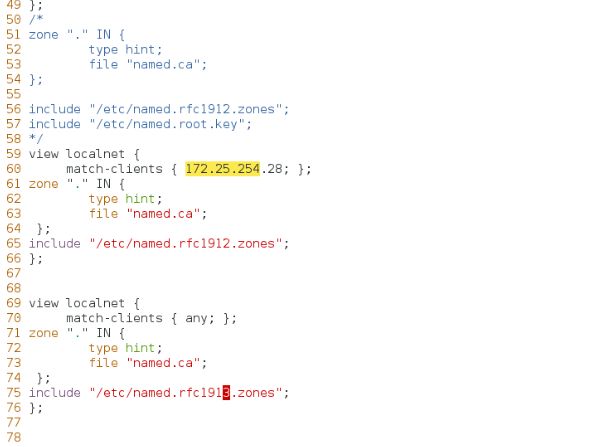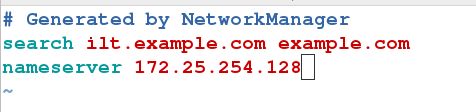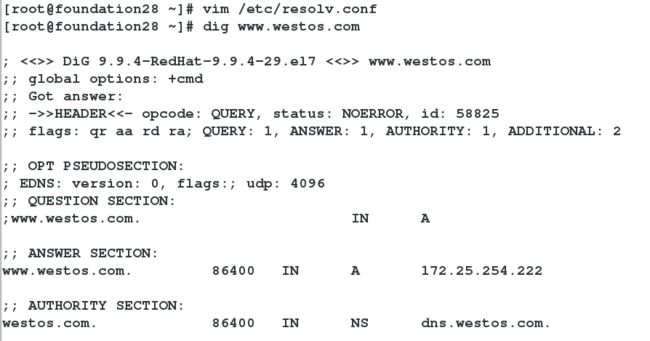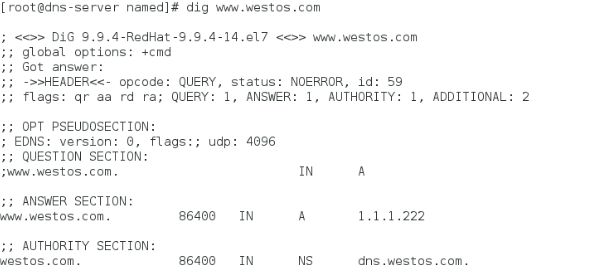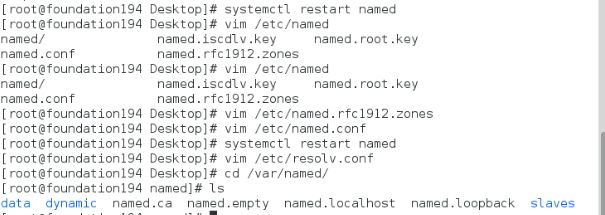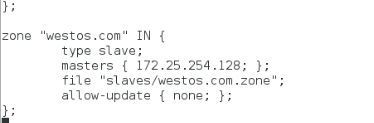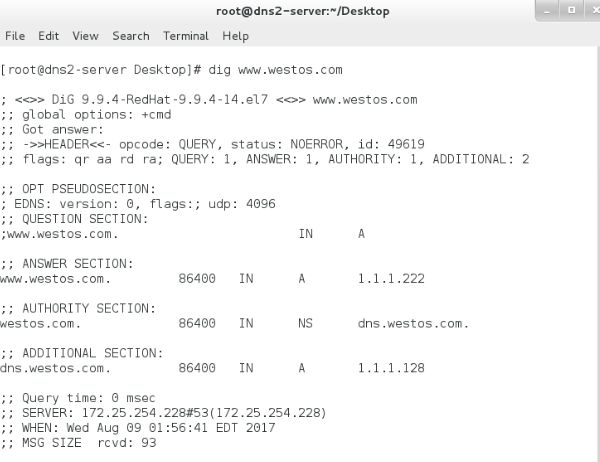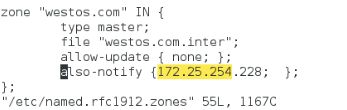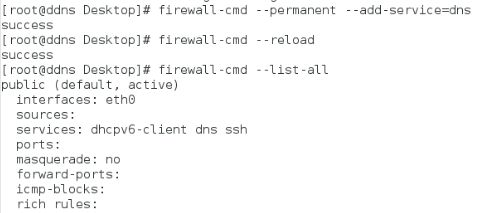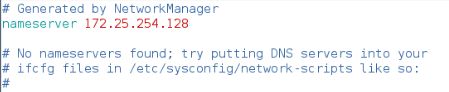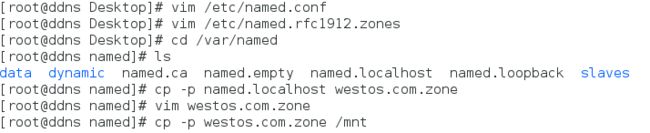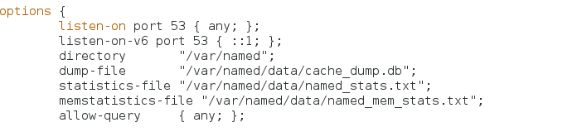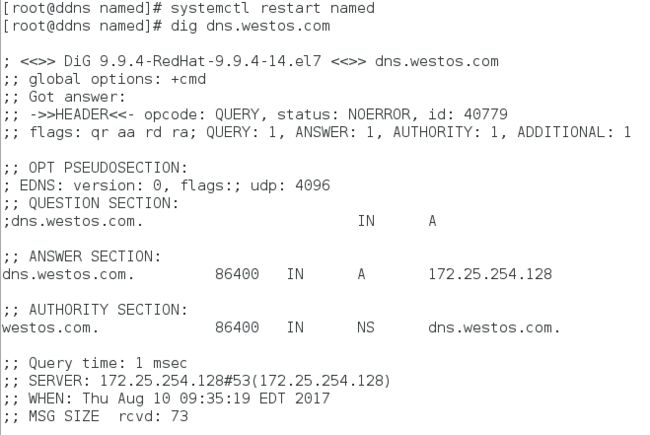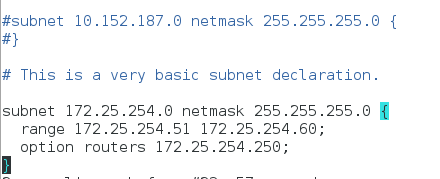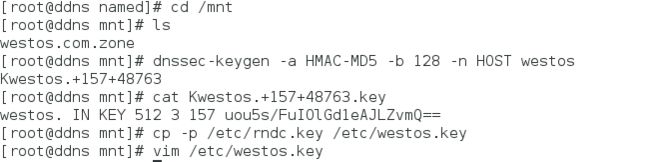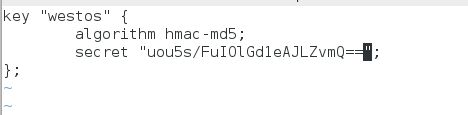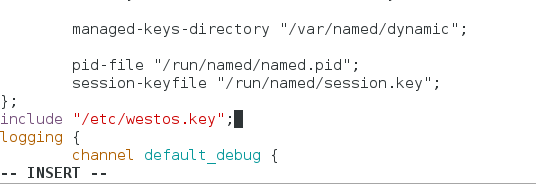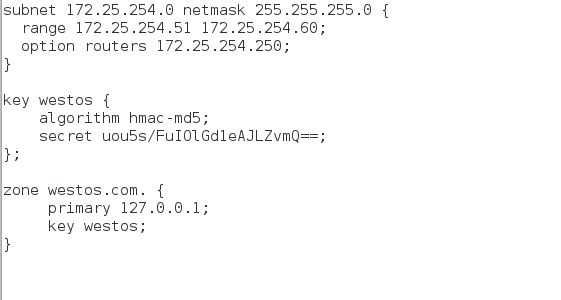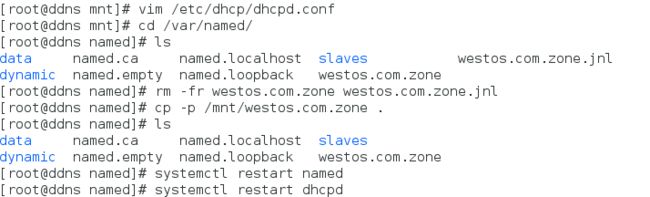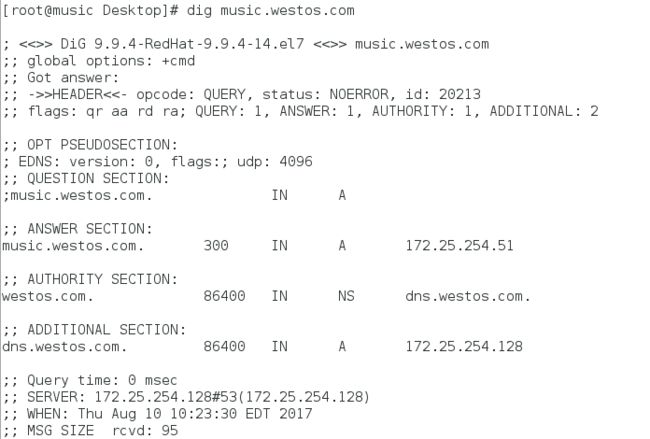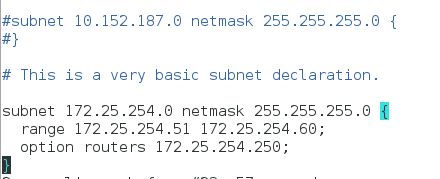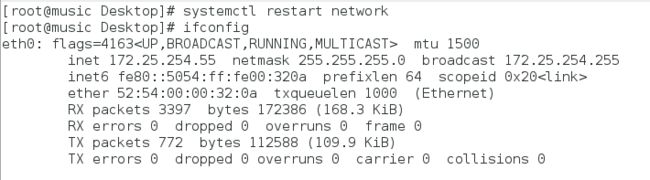一.DNS(Domain Name System,域名系统),因特网上作为域名和IP地址相互映射的一个分布式数据库,能够使用户更方便的访问互联网,而不用去记住能够被机器直接读取的IP数串。通过主机名,最终得到该主机名对应的IP地址的过程叫做域名解析(或主机名解析)。DNS协议运行在UDP协议之上,使用端口号53。
二.配置实验环境
1.配置虚拟机IP,yum仓库,修改主机名为dns-server
2.设置防火墙可以通过dns,安装高速缓存DNS服务bind,配置dns
vim etc/resolv.conf
3.配置DNS配置文件/etc/named.conf
dig www.baidu.com 成功,两次速度有变化,第一次慢,第二快
三.正向解析(A)
1.修改named.conf文件,注释forwarders一行,不指定下一级指定主机
复制name.localhost解析模版到westos.com.zone,注意加上-p,保留权限
2.编辑/etc/named.rfc1912.zones域文件
3.编辑westos.com.zone解析文件配置文件,注意配置文件中的"."号
4.DNS端口监听已打开
4.测试
dig www.westos.com 正向解析成功
dig new.westos.com 正向解析成功
三.正向解析中的别名解析到正规域名和DNS轮叫机制
1.编辑westos.com.zone解析文件配置文件,添加bbs域名解析到news.westos.com
添加news的轮叫机制到172.25.254.222
2.dig bbs.westos.com成功解析到news.westos.com
3.dig news.westos.com两次,两次解析到不同的地址
四 .反向解析(PTR)
1.编辑/etc/named.rfc1912.zones域配置文件,复制反向解析模版named.loopback到westos.com.ptr
2.在/etc/named.rfc1912.zones编辑域配置文件
3.编辑westos.com.ptr反向解析文件
4.用dig -x检测实验结果,反向解析成功
五.正向解析内网与外网分别解析不同的地址(双向解析)
1.创建内网与外网不同的解析文件,内网为inter结尾的文件
![]()
编辑外网解析配置,修改解析地址为1.1.1网段的地址
![]()
2.创建内网与外网不同的域文件,内网为1912,外网为1913
![]()
vim /etc/named.rfc1912.zones内网域文件
vim /etc/named.rfc1913.zones外网域文件
3.配置域名主配置文件/etc/named.conf
本实验为实验方便,将内网网段设置成172.25.254.28,外网设置成any
4.重启服务
systemctl restart named
5.测试结果
修改172.25.254.28主机的dns, dig www.westos.com显示内网IP
用172.25.254.28以外的IP dig www.westos.com,显示外网的解析地址
六.主从DNS服务器设置(DNS集群)
由于单个DNS服务器解析人多的时候负载会变大,所以设置从DNS服务器来缓解主DNS服务器的压力
1.创建从服务器环境
设置DNS为172.25.254.228,IP地址为172.25.254.228
2.配置主配置文件/etc/named.conf及域文件/etc/named.rfc1912.zones,westos.com的主域地址为172.25.254.128
3.在从DNS服务器172.25.254.228上dig www.westos.com
从结果来看,服务来源于172.25.254.228从服务器,体现了分担主DNS服务器的压力
4.如果主DNS服务器解析文件修改,但从服务器无法及时接受,这样会解析出2个地址,所以为了保持DNS服务器集群的准确性,需要将所有的服务器同步修改的信息
只要将两台服务器上的/var/named/westos.com.zone 里的第三行值改为不一样的即可,下图中将主服务器文件中的0改为1,重启服务器后两台服务器里的DNS同步更新
也可以配置在主DNS服务器上的/etc/named.rfc1912.zones和/etc/named.rfc1913.zones文件中的also-notify,里头的地址指向从服务器地址,可以同步DNS
七.DDNS服务配置
DDNS是将用户的动态IP地址映射到一个固定的域名解析服务上,用户每次连接网络的时候客户端程序就会通过信息传递把该主机的动态IP地址传送给位于服务商主机上的服务器程序,服务器程序负责提供DNS服务并实现动态域名解析。也就是说DDNS捕获用户每次变化的IP地址,然后将其与域名相对应,这样其他上网用户就可以通过域名来进行交流。而最终客户所要记忆的全部,就是记住动态域名商给予的域名即可,而不用去管他们是如何实现的。
动态域名服务的对象是指IP是动态的,是变动的。普通的DNS都是基于静态IP的,有可能是一对多或多对多,IP都是固定的一个或多个。但DDNS的IP是变动的、随机的。
1.搭建环境
设置主机名为ddns,设置IP地址为172.25.254.128,设置yum仓库
设置防火墙可以通过DNS
设置dns为172.25.254.128
安装dns和dhcp服务
![]()
2.配置dns服务
配置dns服务的域文件和解析文件,备份解析文件westos.com.zone到/mnt下
vim /etc/named.conf
vim /etc/named.rfc1912.zones
vim /var/named/westos.com.zone
重启服务后,测试正常
3.配置DHCP服务
4.生成对称加密文件
vim /etc/westos.key
5.在dns服务配置文件中添加 密钥文件westos
vim /etc/named.conf
vim /etc/named.rfc1912.zones
6.打开selinux中dns写入域的权限,给named的目录加上写权限
7.更新密钥,测试www.westos.com,成功解析
8.在dhcp服务配置文件中添加 密钥文件westos,并重启服务
重新复原westos.com.zone文件,防止最后客户机解析不出来
9.配置客户机并测试结果
配置客户机dns为172.25.254.128
设置主机名为music.westos.com,设置IP为自动获取
如下图,重启网卡获得172.25.254.51的ip,属于服务分配的
解析dig music.westos.com,解析地址为172.25.254.51,实验成功
调整服务端的dhcp服务的IP地址范围
客户端重新获取地址为172.25.254.55
解析dig music.westos.com,解析地址为172.25.254.55,对比实验成功